iPhone에서 비즈니스 연락처를 쉽게 관리하고 고객, 공급업체, 파트너와 연락을 유지하는 데 도움이 됩니다. 하지만 컴퓨터에 모든 연락처를 직접 입력하는 것은 번거로울 수 있으며, 특히 iPhone 16과 같은 새 휴대폰으로 전환할 때는 더욱 그렇습니다. 다행히 Excel에서 iPhone으로 연락처를 한 번에 가져오는 간단한 방법이 있습니다.
이 가이드에서는 iTunes, iCloud, Google 연락처를 사용하여 Excel에서 iPhone으로 연락처를 전송하는 방법을 알려드립니다. 이러한 방법을 사용하면 연락처 목록을 빠르게 전송할 수 있습니다. 지금 바로 자세한 지침을 확인하고 자신에게 가장 적합한 방법을 선택하세요.
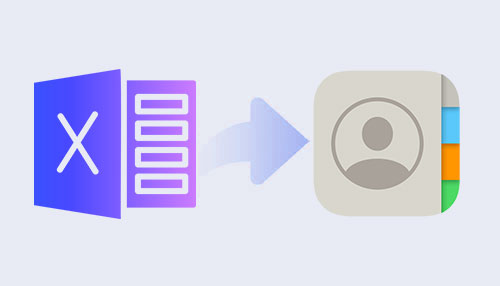
전통적으로 iTunes는 Excel에서 iPhone으로 연락처를 가져오는 데 가장 많이 사용되는 방법이었습니다. iTunes는 주로 미디어 관리용으로 알려져 있지만,컴퓨터와 iPhone 간의 연락처 동기화 기능도 제공합니다. iTunes를 사용하여 Excel에서 iPhone으로 연락처를 가져오는 방법은 다음과 같습니다.
1단계. USB 케이블을 사용하여 iPhone을 컴퓨터에 연결합니다. 컴퓨터에서 iTunes를 실행합니다. iTunes가 설치되어 있지 않으면 Apple 웹사이트에서 다운로드할 수 있습니다.
2단계. iTunes에서 창 왼쪽 상단에 있는 기기 아이콘을 클릭하세요. iPhone 요약 페이지가 열립니다. 왼쪽 사이드바에서 정보 탭을 클릭하세요.
3단계. Excel 연락처가 저장된 적절한 연락처 응용 프로그램이나 서비스를 선택하세요. Outlook , Google 연락처 또는 기타 지원되는 응용 프로그램과 같은 옵션을 선택할 수 있습니다.
4단계. 기본 설정에 따라 모든 연락처를 동기화하거나 특정 그룹을 선택하는 옵션을 선택하세요.
5단계. iTunes 창 오른쪽 하단에 있는 "적용" 버튼을 클릭하세요. 연락처 동기화가 시작됩니다. 동기화가 완료될 때까지 기다리면 Excel 연락처가 iPhone으로 가져오기됩니다.

iTunes를 사용하여 연락처를 동기화하는 것이 효과적이지만, iTunes가 필요하지 않은 다른 방법도 있습니다. 이 부분에서는 iTunes 없이 Excel에서 iPhone으로 연락처를 가져오는 두 가지 방법을 소개합니다. 바로 iCloud와 Google 연락처입니다. 함께 알아보겠습니다.
iTunes를 사용하지 않으려면 iCloud를 통해 Excel에서 iPhone으로 연락처를 편리하게 가져올 수 있습니다. iCloud를 사용하여 Excel 연락처를 iPhone으로 가져오려면 다음 단계를 따르세요. ( iPhone 연락처를 iCloud에 백업하는 방법 ?)
1단계. 연락처가 포함된 Excel 파일을 열고 CSV (쉼표로 구분된 값) 파일로 저장합니다. 그런 다음 CSV 파일을 vCard (.vcf) 파일 형식으로 변환합니다. 일반적으로 스프레드시트 소프트웨어나 온라인 변환 도구를 사용하여 변환할 수 있습니다.
2단계. 시작하려면 컴퓨터에서 웹 브라우저를 실행하고 icloud.com 으로 이동합니다. Apple ID와 비밀번호를 입력하여 iCloud 계정에 로그인합니다.
3단계. 로그인한 후 연락처 아이콘을 클릭하여 iCloud 연락처 인터페이스를 엽니다.
4단계. iCloud 연락처 페이지의 왼쪽 하단 모서리에서 기어 아이콘을 클릭하고 vCard 가져오기를 선택합니다.
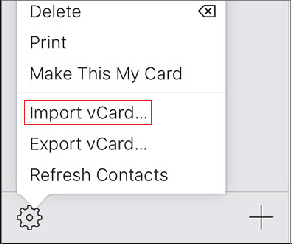
5단계. Excel에서 내보낸 vCard (.vcf) 파일을 컴퓨터에서 찾아 가져오기를 선택합니다. iCloud가 vCard 파일을 처리하고 연락처를 iCloud 계정으로 가져옵니다.
6단계. iPhone에서 설정 > [ 사용자 이름 ] > iCloud 로 이동하여 연락처 토글이 활성화되어 있는지 확인하세요. 이렇게 하면 iCloud 계정의 연락처가 iPhone과 동기화됩니다.

동기화가 완료되면 iCloud를 통해 Excel에서 iPhone으로 연락처가 성공적으로 전송됩니다. 가져온 연락처는 iPhone의 기본 연락처 앱에서 확인하고 관리할 수 있습니다.
iTunes를 사용하지 않고 Excel 연락처를 iPhone으로 가져오는 또 다른 방법은 Google 연락처를 활용하는 것입니다. 이 방법은 Excel 연락처를 Google 연락처로 가져온 다음 iPhone과 동기화하는 것입니다( Google에서 연락처 복원 방법 ). Excel에서 iPhone으로 연락처를 가져오는 방법은 다음과 같습니다.
1단계. 연락처가 포함된 Excel 파일을 열고 CSV (쉼표로 구분된 값) 파일 형식으로 저장합니다. 이 파일 형식은 Google 주소록과 호환됩니다.
2단계. 시작하려면 컴퓨터에서 웹 브라우저를 열고 contacts.google.com 에서 Google 주소록에 접속하세요. 아직 로그인하지 않았다면 Google 계정에 로그인하세요. 로그인하면 Google 주소록 인터페이스로 이동합니다.
3단계. Google 주소록 왼쪽 사이드바에서 ' 가져오기' 버튼을 클릭하세요. 드롭다운 메뉴에서 'CSV' 옵션을 선택하세요.

4단계. 파일 선택을 클릭하고 1단계에서 만든 Google 스프레드시트 문서를 선택합니다. 가져오기를 클릭하여 연락처를 Google 연락처로 가져옵니다.
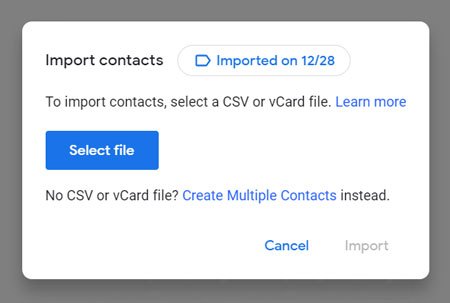
5단계. iPhone에서 설정 > 메일, 연락처, 캘린더 > 계정 추가 로 이동합니다. Google을 탭하고 연락처를 가져올 때 사용한 Google 계정으로 로그인합니다. 연락처 옵션을 켜서 Google 연락처를 iPhone과 동기화합니다.

이 단계를 완료하면 Excel 파일의 연락처가 Google 주소록으로 가져와 iPhone에 동기화됩니다. Google 계정과 연결되므로 iPhone 기본 연락처 앱에서 이 연락처에 접근하고 관리할 수 있습니다.
iPhone 연락처를 Excel로 다시 내보내거나 백업해야 하는 경우 Coolmuster iOS Assistant 와 같은 타사 소프트웨어를 사용할 수 있습니다. Coolmuster iOS Assistant를 사용하면 연락처를 포함한 다양한 데이터 유형을 iPhone과 컴퓨터 간에 전송하고 관리할 수 있습니다. 연락처 백업 외에도 컴퓨터에서 직접 새 연락처를 추가하고, 연락처를 수정하고, 삭제할 수 있습니다.
Coolmuster iOS Assistant의 주요 기능:Coolmuster iOS Assistant를 사용하여 iPhone 연락처를 Excel로 내보내는 방법은 다음과 같습니다.
01. Coolmuster iOS Assistant를 컴퓨터에 다운로드하여 설치하세요. 소프트웨어를 실행하고 USB 케이블을 사용하여 iPhone을 컴퓨터에 연결하세요. "이 컴퓨터를 신뢰하시겠습니까?" 라는 메시지가 나타나면 iPhone에서 "신뢰"를 탭하세요.

02 소프트웨어가 iPhone을 감지하면 아래와 같은 인터페이스가 표시됩니다. iPhone에 있는 파일은 파일 형식별로 정리 및 정렬됩니다.

03 왼쪽 패널의 연락처 옵션으로 이동하면 화면에 모든 iPhone 연락처가 표시됩니다. 원하는 연락처를 선택한 다음 상단에 있는 내보내기 버튼을 클릭하세요. 표시되는 옵션에서 CSV로 내보내기를 선택하고 내보낸 파일을 저장할 위치를 지정하세요.

CSV 파일을 컴퓨터에 저장하면 Microsoft Excel에서 열 수 있습니다. 파일을 열면 전화번호, 이메일 주소, 주소를 포함한 모든 연락처 정보가 파일 내에 깔끔하게 정리되어 있는 것을 확인할 수 있습니다.
비디오 가이드:
질문 1: Excel 연락처를 iPhone 기본 연락처 앱으로 직접 가져올 수 있나요?
안타깝게도 iPhone 기본 연락처 앱에는 Excel 연락처를 직접 가져올 수 있는 옵션이 없습니다. Excel 연락처를 가져오려면 iTunes, iCloud 또는 Google 연락처와 같은 다른 방법을 사용해야 합니다.
질문 2: 특정 카테고리나 그룹으로 구성된 Excel 연락처를 가져올 수 있나요?
네, iTunes와 iCloud 모두 Excel에서 가져올 특정 연락처 그룹이나 카테고리를 선택할 수 있습니다. 이를 통해 iPhone에 동기화할 연락처를 직접 관리할 수 있습니다.
질문 3: Excel 연락처를 iPhone으로 가져오면 기존 연락처가 덮어쓰여지나요?
iTunes 또는 iCloud를 사용하면 iPhone의 연락처가 Excel의 연락처와 동기화됩니다. 설정에 따라 새 연락처가 추가되거나, 기존 연락처가 수정되거나, 중복된 연락처가 삭제될 수 있습니다. 동기화 작업을 수행하기 전에 iPhone 연락처를 백업하는 것이 좋습니다.
Excel에서 iPhone으로 연락처를 가져오는 것은 처음에는 어려워 보일 수 있지만, 올바른 접근 방식과 단계별 지침을 따르면 충분히 관리할 수 있습니다. iCloud, iTunes 또는 Google 연락처 중 어떤 서비스를 선택하든 Excel에서 연락처를 가져오는 기능을 통해 손쉽게 연락을 주고받을 수 있습니다. 또한, 필요할 때 iPhone 연락처를 Excel로 내보낼 수 있도록 Coolmuster iOS Assistant 도 도입했습니다.
관련 기사:
간단한 단계로 iPhone으로 Google 연락처를 가져오는 방법(4가지 유용한 방법)
4가지 방법으로 VCF를 iPhone으로 쉽게 가져오는 방법(업데이트됨)





